こんにちは。たいら(@tairaengineer2)です。
転職を繰り返し現在4社経験している、11年目エンジニアです。
この記事で、XAMPPでphpMyAdminを起動するやり方を解説します。
前提:実施している環境
この記事では、以下の環境で行っています。
| OS | Windows10 |
|---|---|
| XAMPPのバージョン | 8.0.3 |
phpMyAdminを起動するやり方を解説
phpMyAdminを起動するやり方を解説します。
XMAPPのコントロールパネルを開き、
- Apache
- MySQL
それぞれの【Start】ボタンを押します。
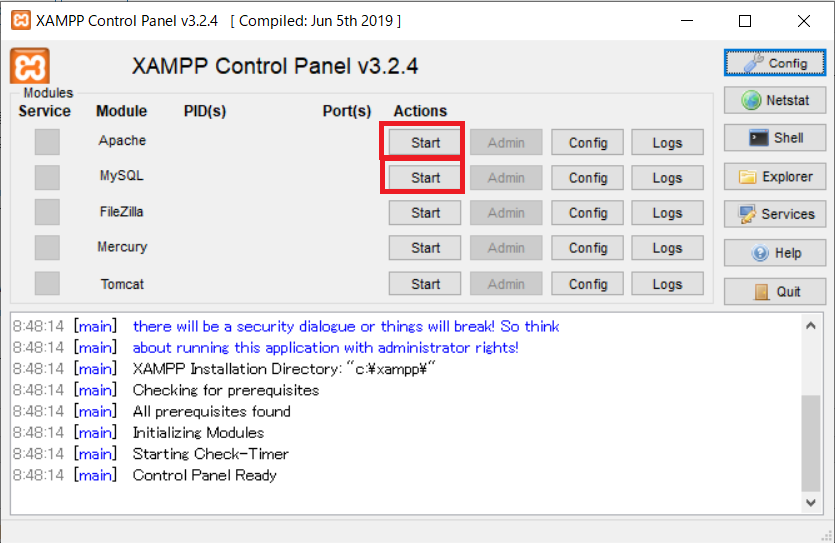
ボタンを押した2つが起動していることを確認します。
背景が明るい緑になっていればOKです。
この状態でMySQLの【Admin】ボタンを押します。
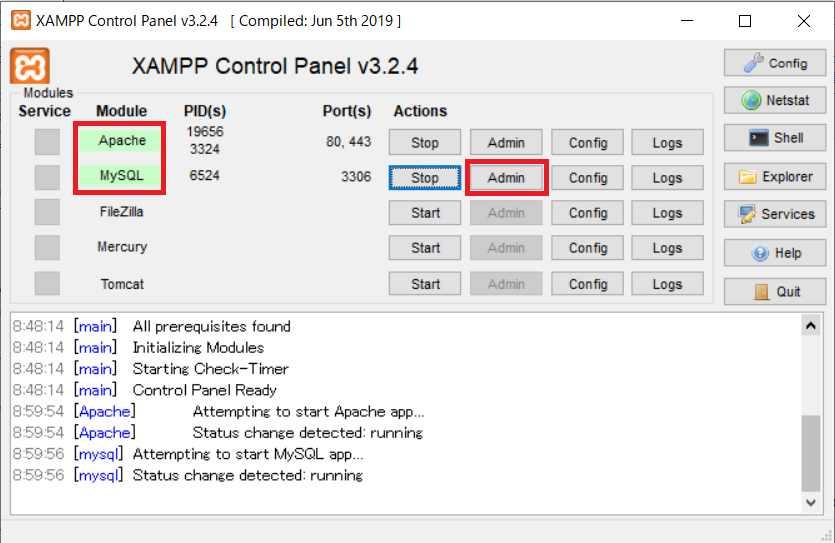
ログイン画面が表示されます。
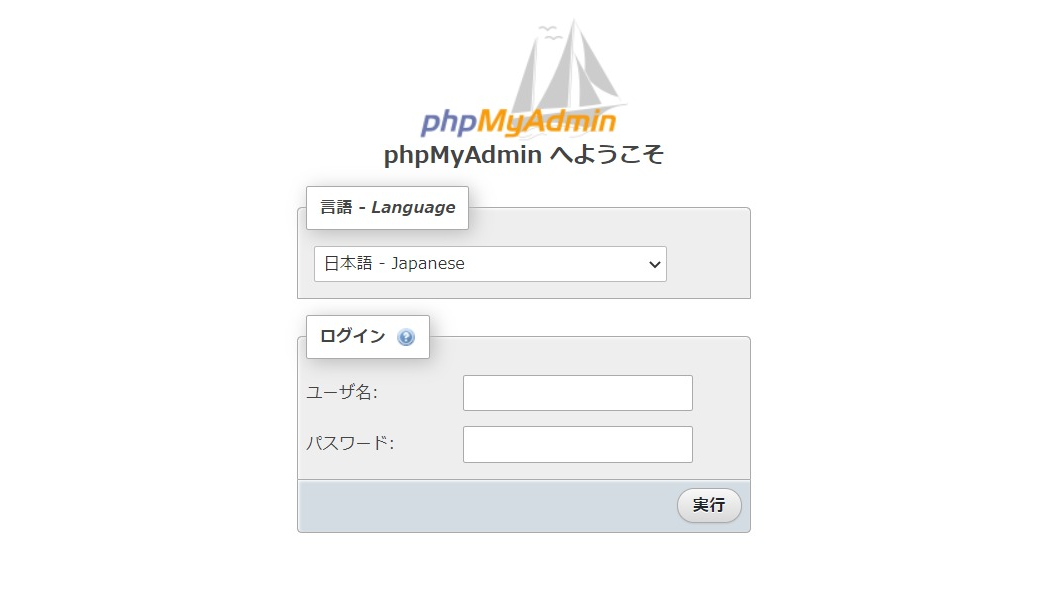
ユーザー名とパスワードにログインできるユーザーの情報をそれぞれ入力し、【実行】ボタンを押します。
この記事では管理者ユーザーである【root】ユーザーでログインします。
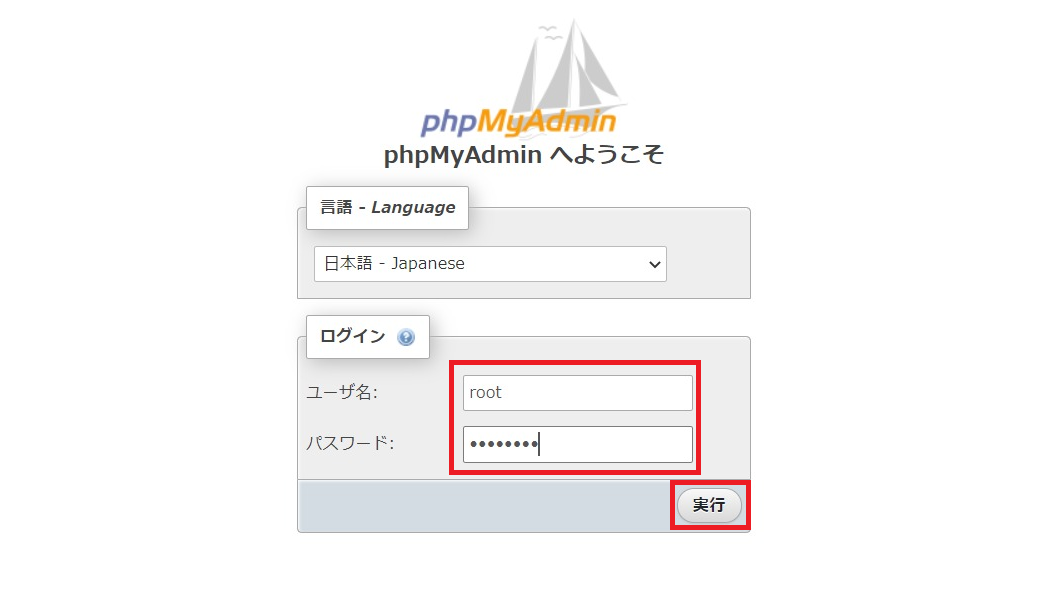
管理者ユーザーである【root】ユーザーのパスワードを忘れて変更したい場合は、以下の記事をご参考ください。
ログインでき、phpMyAdminの画面が表示されます。
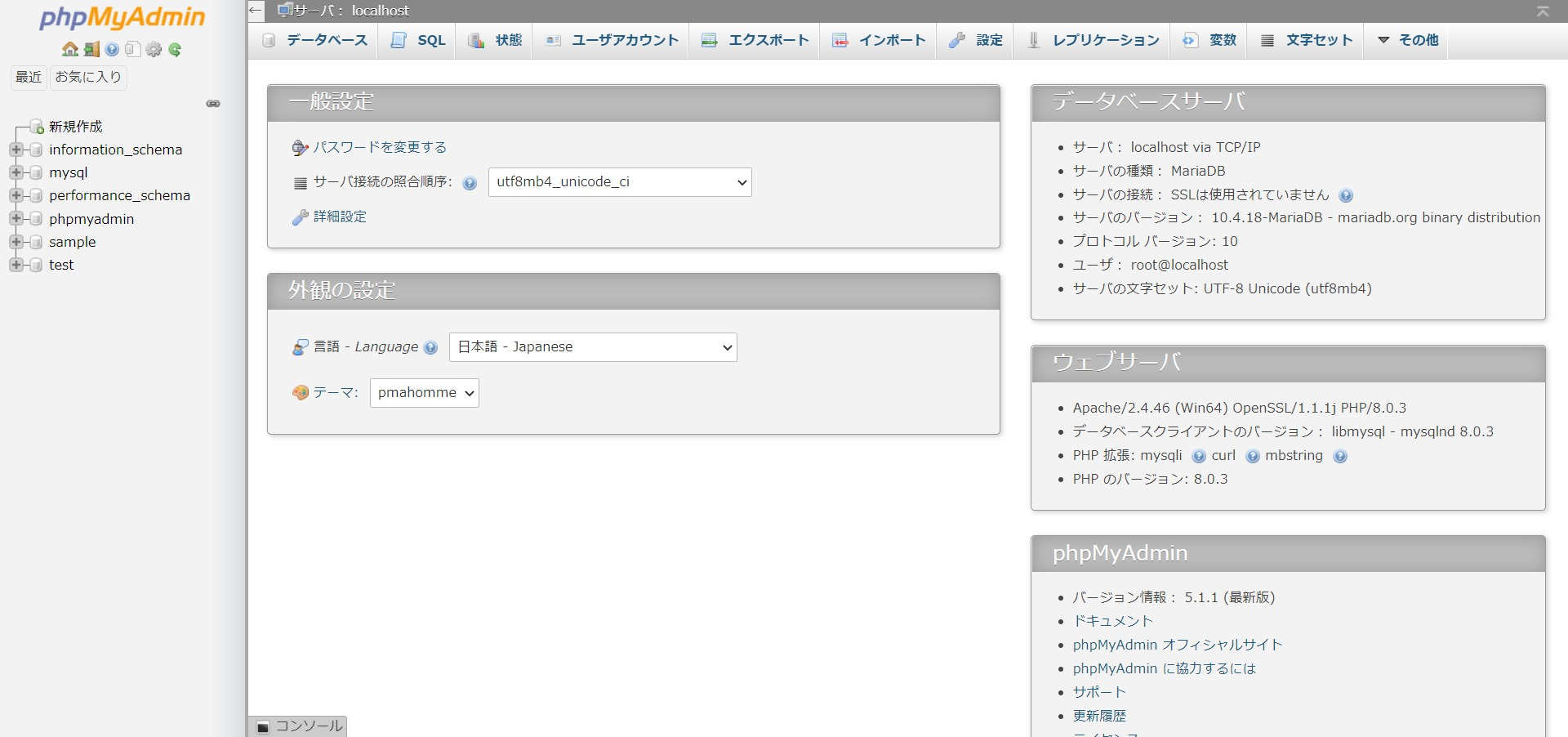
- Apache
- MySQL
が起動している状態ならば、ブラウザから
http://localhost/phpmyadmin/
URLを直接打ち込んでも上記のphpMyAdminのログイン画面にアクセスできます。
まとめ:phpMyAdminを起動してみよう
以上がXAMPPのphpMyAdminを起動するやり方の解説です。
あなたのご参考になったのなら、とても嬉しいです(*´▽`*)
ではでは~(・ω・)ノシ
コメント